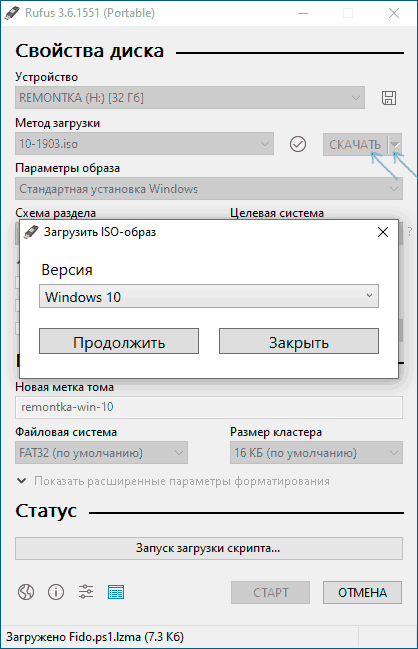В этой статье мы рассмотрим пошаговое руководство по созданию загрузочной флешки любых версий Windows с помощью утилиты Rufus. Кроме того, мы коснемся вопроса поддержки старых версий Windows, таких как Windows 7, и особенностей работы с новыми функциями.
Скачать Rufus 4.5 можете с нашего сервера по прямой ссылке. Либо с официального сайта.
Так же можно выбрать и скачать любую версию Rufus в нашем каталоге.
Шаги по созданию загрузочной флешки
1. Выбор устройства и языка
Впервую очередь после того как вы открыли Rufus, установите нужный вам язык.
— Нажмите на значок Планеты и выберите язык, в нашем случае это Русский.
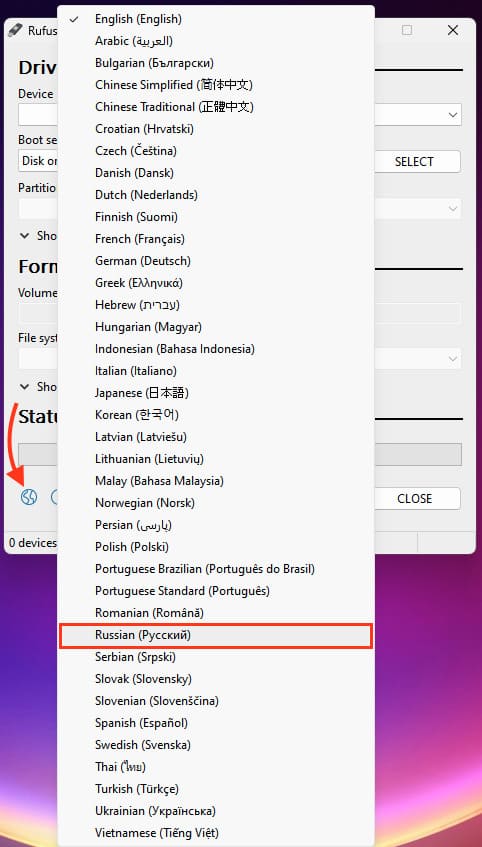
Далее выберите USB-устройство для создания загрузочной флешки в разделе «Устройство».
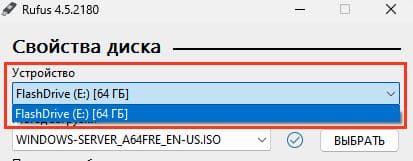
Если накопитель отображается как локальный диск, он может не появиться в списке. Чтобы это исправить:
— Откройте «Показать расширенные свойства диска».
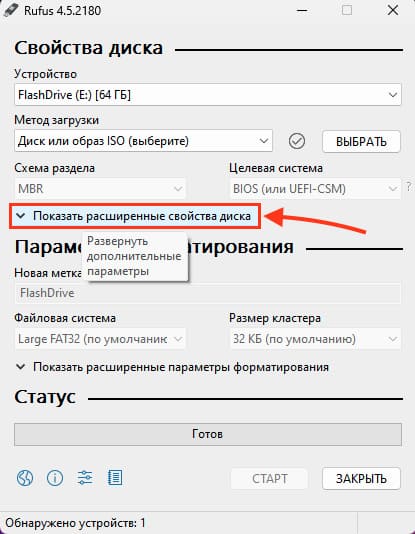
— Поставьте галочку на «Список USB-дисков». Теперь устройство будет доступно.
Учтите, что все данные на USB флешке будут удалены.
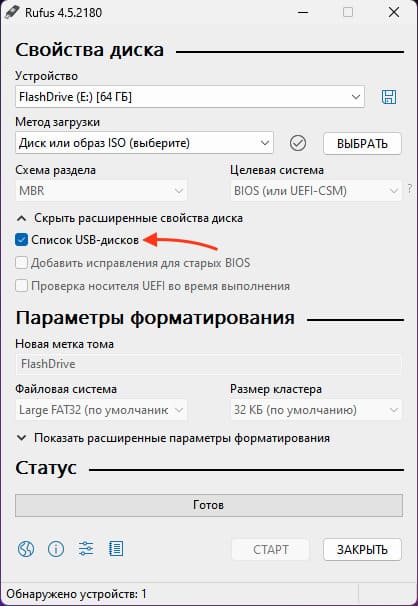
2. Выбор метода загрузки
Выберите метод загрузки. Обычно используется «Диск или ISO-образ».
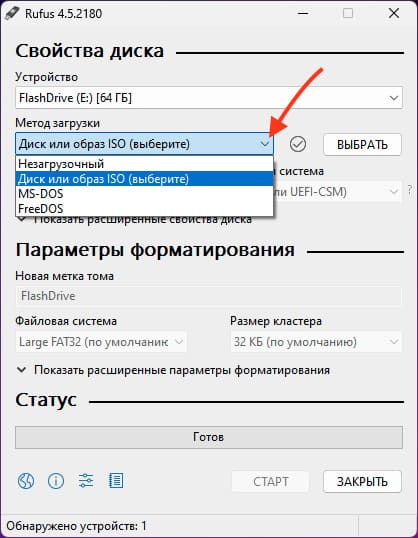
3. Выбор образа
Если у вас уже есть образ операционной системы, нажмите «ВЫБРАТЬ» и выберите нужный дистрибутив. Либо сперва скачайте его с нашего каталога.
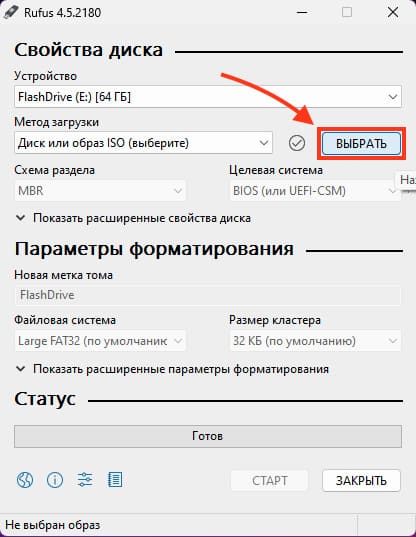
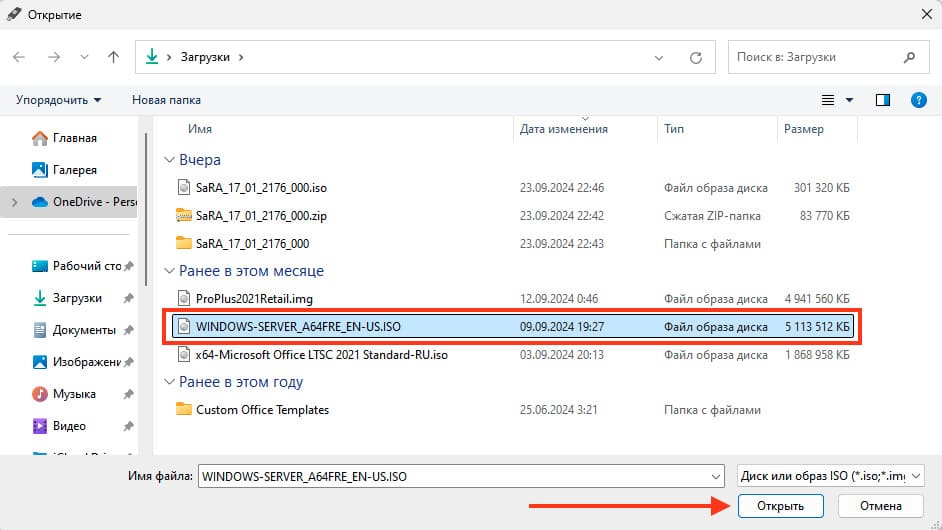
4. Выбор типа установки
После выбора образа Rufus предложит два варианта:
— Выберите — Стандартная установка Windows.
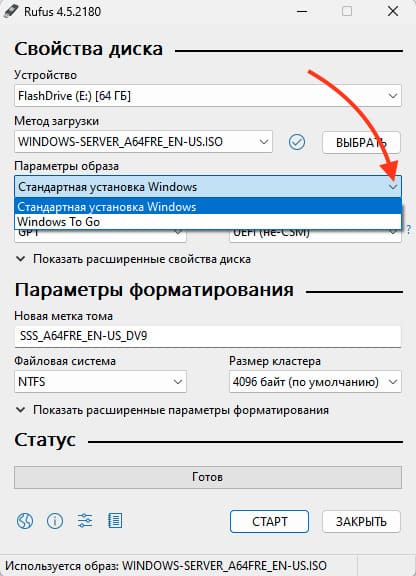
5. Настройка схемы разделов и целевой системы
Для современных компьютеров обычно выбирается схема разделов GPT и система UEFI. Эти параметры можно оставить по умолчанию. Если вы используете устаревшую ОС, например Windows 7, скачайте версию 3.22
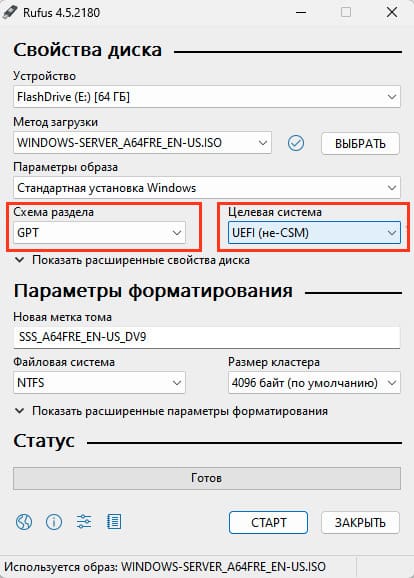
6. Настройка метки диска и форматирования
Можно задать метку диска и выбрать быстрое форматирование. Оставьте настройки по умолчанию, если нет других требований.
— Файловая система NTFS

7. Параметры совместимости для Windows 11
Нажимаем «СТАРТ» и если используете образ Windows 11, Rufus предложит:
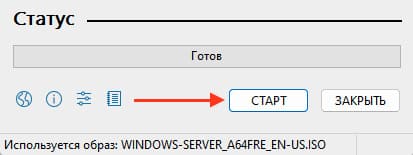
— Удалить требования 4+ ГБ ОЗУ, безопасной загрузки и ТРМ 2.0.
— Удалить требование сетевой учётной записи Microsoft.
— Создать локальную учётную запись с именем пользователя.
— Установить те же региональные параметры, что и для этого пользователя.
— Отключить сбор данных (пропустить вопросы о конфиденциальности).
— Отключить автоматическое шифрование устройств BitLocker
В случае если у вас старый ПК или ноутбук который не поддерживает TPM 2.0 и более 4ГБ ОЗУ, можете установить первый флажок.
Выберите нужные вам параметры и нажмите «ОК».
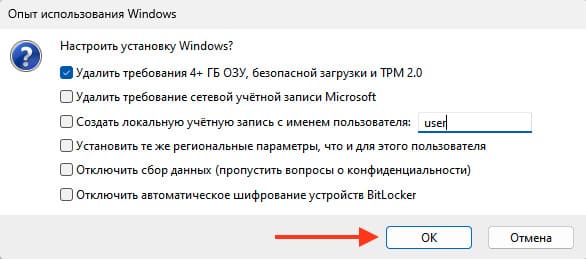
8. Запуск создания флешки
Нажмите «Старт» или «ОК» после предыдущего выбора параметров.
Появится последнее всплывающее окно перед началом записи дистрибутива на флешку, жмем «ОК».

После чего начнется запись и по ее окончанию Rufus создаст загрузочную флешку, которую можно будет использовать для установки или запуска Windows.
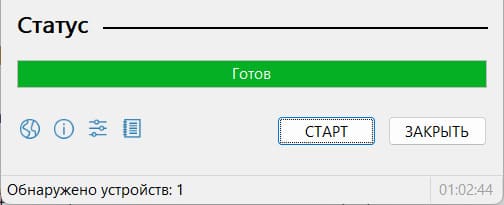
После записи флешки нужно будет запустить её через BIOS/UEFI чтобы начать установку, выбрав её как загрузочный диск. Как это сделать можно прочитать в нашей другой статье.

А так же наш интернет-магазин предлагает Вам приобрести лицензионные ключи активации Windows различных версий по самым низким ценам. Моментальная доставка ключа на Вашу электронную почту сразу после оплаты в автоматическом режиме.
Ключи активации Windows 11
Ключ активации Windows 10 Pro
Ключ активации Windows 10 Home (Домашняя)
Ключ активации Windows 10 Enterprise LTSC 2019
Лицензионный ключ активации Windows от
Одна из самых популярных программ для создания загрузочных флешек — Rufus постоянно обновляется и недавно вышла версия 3.6. С помощью неё можно легко записать загрузочную флешку Windows 10, 8 и Windows 7, различных версий Linux, а также разнообразные Live CD, поддерживающую загрузку UEFI или Legacy и установку на GPT или MBR диск.
В этой инструкции — подробно об отличиях и возможностях новой версии, пример использования, в котором с помощью Rufus будет создана загрузочная флешка Windows 10 и некоторые дополнительные нюансы, которые могут быть полезны пользователям. Обновление: Доступна новая версия программы, полный обзор в соответствующем материале — Rufus 4. См. также: Лучшие программы для создания загрузочных флешек.
Создание загрузочной флешки Windows 10 в Rufus
В моем примере будет продемонстрировано создание загрузочной флешки Windows 10, но и для других версий Windows, а также для других ОС и прочих загрузочных образов шаги будут теми же. Для образов Windows 11 в последних версиях программы появились новые опции обхода требований для установки, о чем подробнее в этой статье.
Вам потребуется образ ISO и накопитель, на который будет производиться запись (все имеющиеся на нем данные в процессе будут удалены), причем образ теперь можно скачать прямо в программе Rufus непосредственно во время создания загрузочной флешки:
- После запуска Rufus, в поле «Устройство» выберите накопитель (флешку), на который будем записывать Windows 10.
- Нажмите кнопку «Выбрать» и укажите образ ISO с Windows 10, если он у вас есть, если нет — смотрим пункт 3.
- Последняя версия программы позволяет не только выбрать образ диска ISO на компьютере, но и скачать официальные образы с сайта Майкрософт. Для этого нажмите по стрелке рядом с кнопкой «Выбрать» и выберите пункт «Скачать». Затем нажмите по кнопке «Скачать» и выберите конкретный образ для скачивания. Если стрелка не отображается или не получается что-то еще, см. отдельную инструкцию Как скачать образ Windows 10 и 8.1 в Rufus.
- В поле «Параметры образа» вы можете выбрать создание накопителя Wiundows To Go, т.е. такого накопителя, с которого производится не установка системы, а её запуск без установки.
- В поле «Схема разделов» выберите схему разделов целевого диска (на который будет устанавливаться система) — MBR (для систем с Legacy/CSM загрузкой) или GPT (для систем UEFI). Настройки в разделе «Целевая система» переключатся автоматически. Если вы не знаете, какую схему разделов выбрать, в видео ниже показано, как определить текущую схему разделов на компьютере.
- В разделе «Параметры форматирования» при желании укажите метку флешки.
- Вы можете указать файловую систему для загрузочной флешки, в том числе возможно использование NTFS для флешки UEFI, однако в этом случае для того, чтобы компьютер загрузился с неё потребуется отключить Secure Boot.
- После этого можно нажать «Старт», подтвердить, что вы понимаете, что данные с флешки будут удалены, а затем дождаться завершения копирования файлов из образа на USB накопитель.
- По завершении процесса нажмите кнопку «Закрыть», чтобы выйти из Rufus.
В целом, создание загрузочной флешки в Rufus осталось таким же простым и быстрым, как было в предыдущих версиях.
Видео инструкция
На всякий случай, ниже — видео, где весь процесс продемонстрирован наглядно.
Скачать Rufus на русском языке можно бесплатно с официального сайта https://rufus.ie (на сайте доступен как установщик, так и portable вариант программы) или в Microsoft Store.
Дополнительная информация
Среди прочих отличий (помимо отсутствия поддержки старых ОС и возможности скачать образ ISO Windows 10 и 8.1) в Rufus 3.6:
- Появились дополнительные параметры (в «Расширенные свойства диска» и «Показать расширенные параметры форматирования»), позволяющие включить отображение внешних жестких дисков по USB в выборе устройства, включить совместимость со старыми версиями БИОС.
- Появилась поддержка UEFI:NTFS для ARM64.
Возможные ошибки в Rufus при создании загрузочной флешки:
- ERROR: BIOS/LEGACY BOOT OF UEFI-ONLY MEDIA при загрузке с флешки
- 0x00000005 — по какой-то причине, из-за антивируса, контролируемого доступа к папкам или иным внешним факторам, Rufus запрещен доступ к накопителю.
- 0x00000015 — отключено автоматическое подключение томов в Windows. Запустите командную строку от имени администратора, введите команду mountvol /e и переподключите флешку. Также ошибка может возникать при подключении флешки через USB-хаб, заново подключите напрямую к компьютеру или ноутбуку.
Надеюсь, инструкция оказалась полезной. Если остаются вопросы — задавайте в комментариях.
Загрузить PDF
Загрузить PDF
Rufus — это программа, позволяющая создавать загрузочные USB–накопители (флешки) из .iso файла, что очень полезно, когда необходимо установить программу и операционную систему на компьютер под управлением Windows, у которого нет привода оптических дисков. Прочтите нашу статью, чтобы узнать все подробности работы с Rufus.
-
-
Пролистайте к разделу «Скачать» и скачайте последнюю версию программы на свой компьютер под управлением Windows.
-
Когда файл загрузится, дважды щелкните по нему левой кнопкой мыши, чтобы запустить установку. Никаких дополнительных действий при этом не требуется.
-
Вставьте флеш-накопитель, необходимый для работы с Rufus, в свободный USB-порт компьютера.
-
Прежде чем запустить программу, перенесите все личные данные с флешки на жесткий диск компьютера. Rufus отформатирует и сотрет все данные с флеш-накопителя.
-
Как правило, у флеш-накопителя нет имени («Без_названия»). [1]
-
Поставьте галочку рядом с опцией «Создать загрузочный диск» и выберите в выпадающем меню «ISO-образ». Файл .iso — это образ файла, который содержит весь контент определенной файловой системы, вроде операционной системы.
-
Нажмите на иконку диска рядом с опцией «ISO-образ» и выберите .iso файл, который хотите записать на флешку.
-
Нажмите на кнопку «Старт», а затем «ОК», чтобы стереть и отформатировать флешку для работы с Rufus. Программа начнет копировать на флешку содержимое файла .iso. Весь процесс может занять до 5 минут. [2]
-
Когда программа завершит подготовку USB-накопителя, нажмите «Закрыть».
-
-
Убедитесь, что компьютер, на который вы хотите установить файл .iso, выключен, и вставьте флешку в свободный USB-порт.
-
Реклама
-
Поставьте галочку рядом с опцией «Показывать внешние USB-накопители», если программа не распознает вашу флешку. Некоторые драйверы USB могут быть несовместимы с Rufus.
- Нажмите на стрелку рядом с опцией «Параметры форматирования», чтобы отобразить панель с дополнительными параметрами программы.
-
Попробуйте взять другой флеш-накопитель, если при работе с Rufus возникает сообщение «Устройство удалено, поскольку оно не содержит медиаданных». Эта ошибка обычно означает, что USB-накопитель больше не распознает память устройства или что его больше нельзя перезаписывать.
-
[0x00000015] Устройство не готово», попробуйте выключить, а затем снова включить на компьютере автоматическое монтирование устройств. Эта ошибка может возникнуть, если вы отключили автоматическое монтирование. [4]
- Зайдите в меню «Пуск» или «Проводник» и введите в поисковую строку «cmd».
- Нажмите на файл «cmd.exe» правой кнопкой мыши и выберите «Запуск от имени администратора».
- Введите в диалоговое окно «mountvol /e» и нажмите «Enter».
- Закройте окно Командной строки и попробуйте снова запустить Rufus.
Реклама
Предупреждения
- Rufus — это сторонняя программа, не относящаяся к пакету программ Microsoft Windows, а потому может быть совместимой не со всеми .iso файлами и USB-накопителями. Помните об этом, когда будете пытаться создать загрузочную флешку с помощью программы Rufus.
Реклама
Об этой статье
Эту страницу просматривали 11 497 раз.
Была ли эта статья полезной?
7 февраля 2025 г. 17:02
1993
Содержание:
- Что нужно для создания загрузочной флешки
- Где скачать Rufus
- Rufus: создание загрузочной флешки Windows 10 пошагово
- Дополнительные возможности Rufus
- Возможные ошибки при создании загрузочной флешки и их решения
Создание загрузочного USB-носителя — важный этап перед установкой или восстановлением операционной системы. Одним из наиболее удобных инструментов для этого является Rufus. Программа регулярно обновляется и поддерживает широкий спектр операционных систем, включая Windows 10, Windows 8, Windows 7, Linux и Live CD. В этом руководстве рассмотрим программу Руфус, как создать загрузочную флешку Виндовс 10 и как исправить возможные ошибки.
Что нужно для создания загрузочной флешки
Чтобы приступить к записи образа на Руфус, установка Виндовс 10 на флешку требует наличия определённых файлов и устройств:
- USB-накопителя объемом не менее 8 ГБ, который будет полностью отформатирован в процессе.
- ISO-образа Windows 10, который можно загрузить с официального сайта либо с нашего сервера.
- Программы Rufus, доступной для загрузки по ссылкам ниже.
После установки программы можно переходить к следующему этапу, выбрав подходящую версию в зависимости от разрядности вашей системы.
Где скачать Rufus
Для удобства предлагаем ссылки на скачивание Rufus с официального сайта и c нашего портала: Официальные ссылки:
- Стандарт x64;
- Переносная версия (Portable) x64;
- Стандарт x86;
- Стандарт x86 Windows ARM64.
Скачать Rufus с нашего сайта:
- Стандарт x64;
- Переносная версия (Portable) x64;
- Стандарт x86;
- Стандарт x86 Windows ARM64.
После загрузки программы можно переходить к её использованию. Убедитесь, что выбрана правильная версия Rufus в зависимости от вашей системы. Благодаря использованию Rufus, загрузочная флешка Windows 10 создается без лишних сложностей.
Rufus: создание загрузочной флешки Windows 10 пошагово
Для создания загрузочного USB-носителя выполните следующие шаги:
1. Запустите Rufus. Если используется portable-версия, установка не требуется.
2. В разделе «Устройство» выберите USB-накопитель, на который будет записан образ системы.
3. Нажмите кнопку «Выбрать» и укажите ISO-образ Windows 10.
Если файла нет, его можно загрузить через Rufus:
-
- Нажмите на стрелку рядом с кнопкой «Выбрать».
- Выберите «Скачать» и укажите нужную версию Windows 10.
4. В разделе «Схема разделов» выберите MBR (для BIOS/Legacy) или GPT (для UEFI). Программа автоматически настроит соответствующий режим загрузки.
5. В разделе «Параметры форматирования» можно задать имя флешки и выбрать файловую систему (рекомендуется NTFS или FAT32).
6. Нажмите «Старт» и подтвердите, что данные на флешке будут удалены.
7. Дождитесь завершения процесса записи файлов, затем нажмите «Закрыть».
После выполнения всех шагов USB-накопитель готов к использованию. Теперь можно загружаться с него и начинать установку системы. Для корректной, стабильной и безопасной работы рекомендуем активировать систему после установки, тем более лицензионный ключ можно купить очень дешево ЗДЕСЬ. Моментальная доставка и оплата с любой точки мира.
Дополнительные возможности Rufus
Помимо создания загрузочных носителей, программа предоставляет дополнительные функции, которые могут быть полезны:
- Создание Windows To Go — режим, позволяющий загружаться прямо с флешки без установки на жесткий диск.
- Настройки BIOS и UEFI — возможность включить совместимость с устаревшими системами.
- Поддержка UEFI:NTFS — расширенная совместимость с ARM64-устройствами.
Эти функции делают Rufus универсальным инструментом для работы с различными операционными системами и установочными образами.
Возможные ошибки при создании загрузочной флешки и их решения
При создании установочного накопителя могут возникнуть ошибки, которые могут помешать завершению процесса. Рассмотрим наиболее частые проблемы и их устранение:
- ERROR: BIOS/LEGACY BOOT OF UEFI-ONLY MEDIA — флешка записана в UEFI-режиме, но компьютер поддерживает только Legacy.
- 0x00000005 — доступ к накопителю заблокирован антивирусом или системой безопасности.
- 0x00000015 — отключено автоматическое подключение томов. Запустите cmd от имени администратора и выполните mountvol /e, затем переподключите флешку.
Если ошибка сохраняется, попробуйте повторить процесс, убедившись, что все настройки выбраны правильно. Теперь вы знаете как использовать Rufus, как записать Windows 10 и устранить неполадки в процессе загрузки. Благодаря поддержке различных операционных систем и гибким настройкам программа остается одним из лучших решений для подготовки установочных носителей.
Практически каждый современный пользователь при работе с компьютером имел дело с образами дисков. Они обладают неоспоримыми преимуществами перед обыкновенными физическими CD/DVD, а одна из самых востребованных задач при работе с образами — запись их на съемные носители для создания загрузочного диска. Штатные средства операционной системы не располагают необходимым функционалом, и на помощь приходит специализированное программное обеспечение. Rufus — программа, которая сможет записать образ ОС на флешку для последующей установки на ПК. Отличается от конкурентов портативностью, легкостью и надежностью.
Скачать последнюю версию Rufus
Работа в программе Rufus
Чтобы правильно записать образ ОС на флешку при помощи этой программы, следуйте предоставленной ниже инструкции.
- Сперва найдите флешку, на которую будет записан образ операционной системы. Основные нюансы выбора — емкость, подходящая под размер образа, и отсутствие важных файлов на ней (в процессе флешка отформатируется, все данные на ней будут безвозвратно утрачены).
- Вставьте флешку в ПК и выберите ее в соответствующем выпадающем окне.
- «Схема раздела и тип системного интерфейса» — настройка необходима для правильного создания загрузочного элемента и зависит от новизны компьютера. Практически всем устаревающим ПК подходит настройка по умолчанию — «MBR для компьютеров с BIOS или UEFI», а самым современным необходимо выбирать интерфейс UEFI. При установке Windows 7 стиль разделов лучше оставить MBR, а при инсталляции Windows 10 — GPT. Детальную информацию об этих двух структурах читайте в других наших статьях по следующим ссылкам.
- В большинстве случаев для записи обыкновенного образа ОС «Файловую систему» рекомендуется указывать NTFS, за исключением отдельных особенностей отдельных ОС, которые встречаются достаточно редко, например при записи Виндовс XP или младше, оптимальным вариантом будет FAT32.
- Размер кластера также оставляем в стандартном положении — «4096 байт (по умолчанию)», или выбираем его, если указан другой, поскольку привычные ОС используют размер записи именно в таком объеме.
- Чтобы не забыть, что записано на флешке, можно именем операционной системы назвать и носитель. Впрочем, название пользователь указывает абсолютно любое.
- Rufus перед записью образа доступна проверка съемного носителья на предмет поврежденных блоков. Для повышения уровня обнаружения выбирается количество проходов более одного.
- Если пользователь предварительно не очищал флешку от файлов, «Быстрое форматирование» перед записью их удалит. Если флешка абсолютно пустая, опцию можно отключить.
- В зависимости от операционной системы, которая будет записываться, выбирается метод ее загрузки. В подавляющем большинстве случаев эта настройка оставляется более опытным пользователям, для обычной записи достаточно настройки по умолчанию «FreeDOS»
- Чтобы задать флешке метку с международным символом и присвоить картинку, программа создаст файл autorun.inf, где будет записана эта информация. За ненадобностью эта функция просто отключается.
- С помощью отдельной кнопки в виде компакт-диска выбирается образ, который будет записываться. Пользователю нужно указать файл, используя стандартный Проводник.
- Система дополнительных настроек поможет настроить определение внешних USB-накопителей и улучшить обнаружение загрузчика в старых версиях BIOS. Эти настройки понадобятся, если при установке ОС будет использоваться очень старый компьютер с устаревшим BIOS.
- После того, как программа будет полностью настроена, можно начинать запись. Для этого следует нажать кнопку «Старт» и ждать, пока Rufus сделает свое дело.
- Все совершенные действия программа записывает в журнал, которые доступны к просмотру в процессе ее работы.
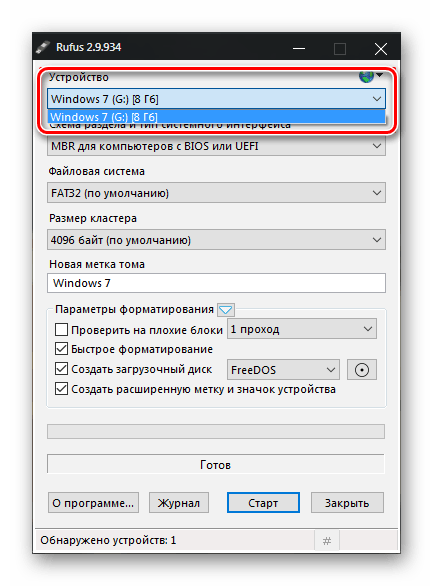
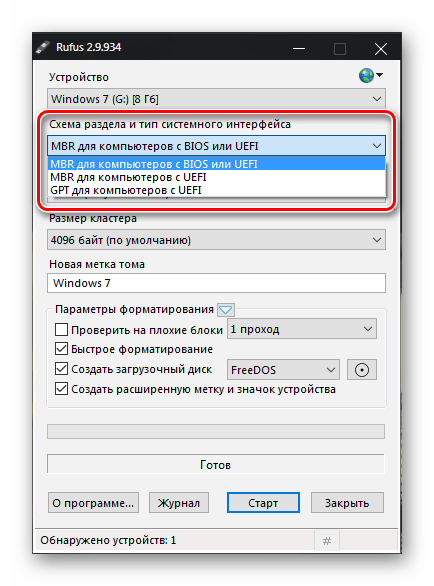
Подробнее:
Выбираем структуру диска GPT или MBR для работы с Windows 7
Логическая структура жесткого диска
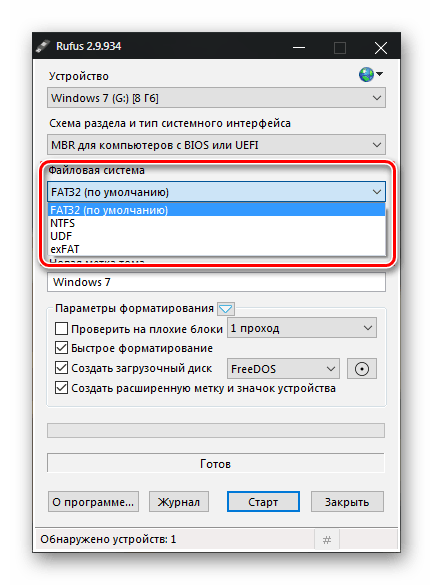
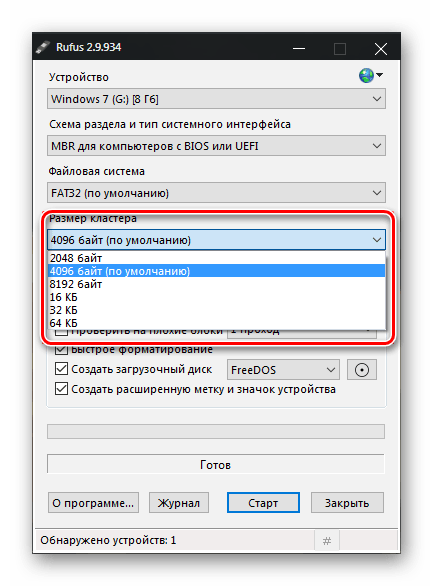
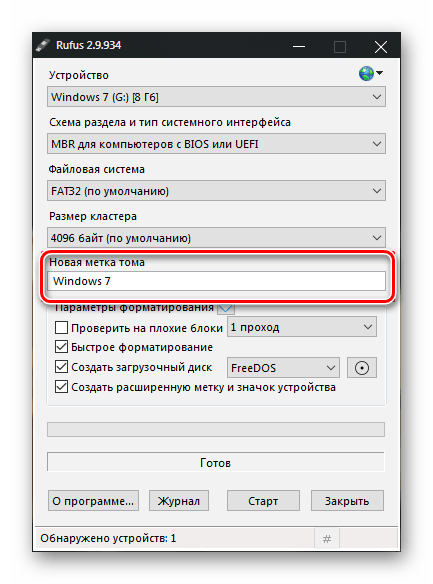
Будьте внимательны: данная операция в зависимости от размера носителя может занять достаточно длительное время и сильно греет саму флешку.
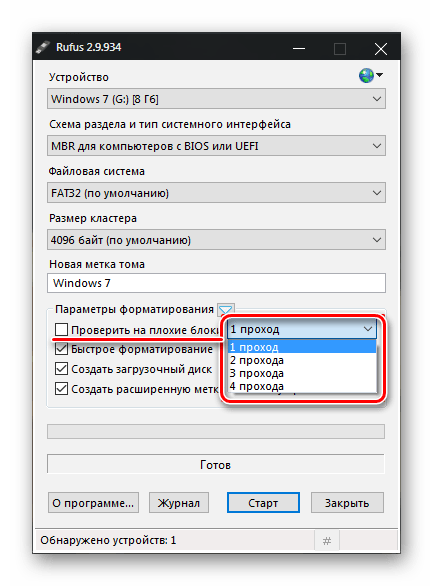
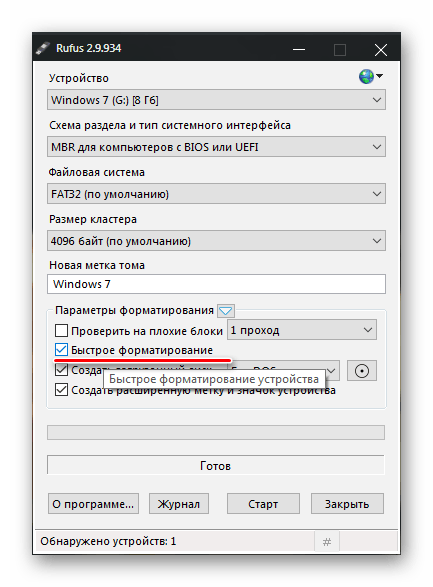
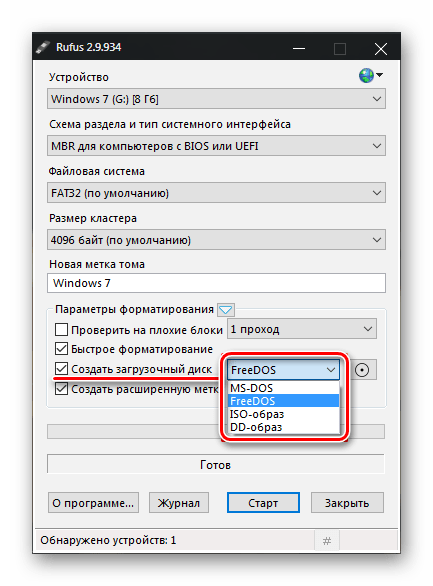
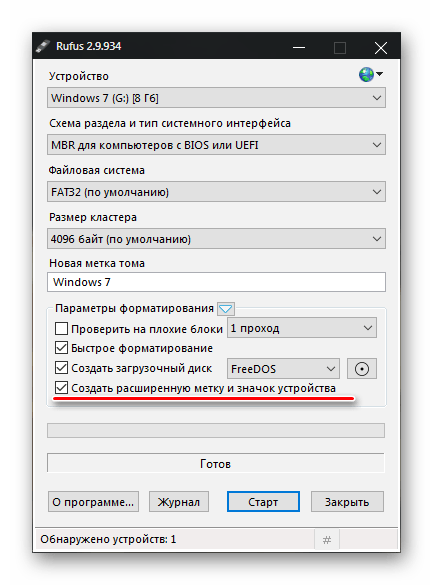
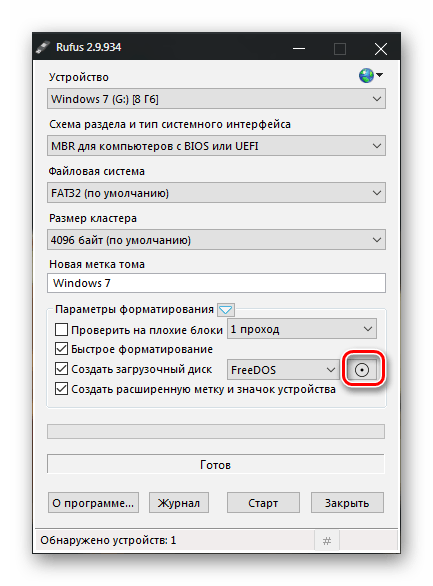
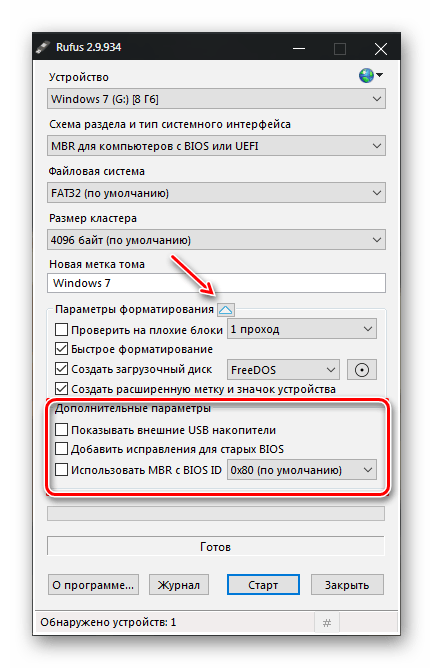
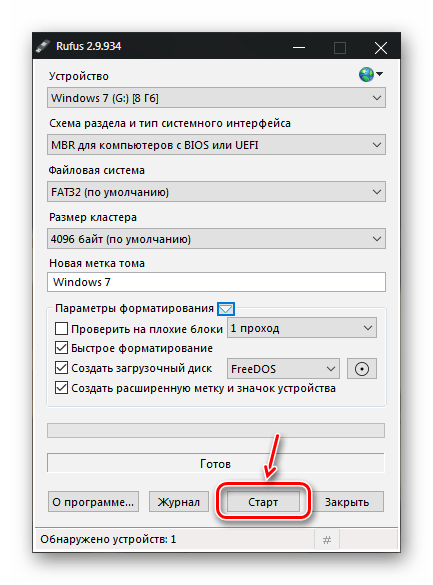
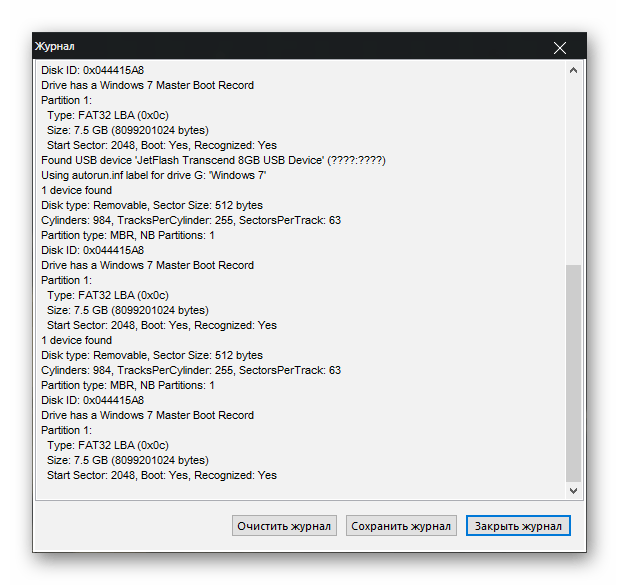
Читайте также: Программы для создания загрузочных флешек
Руфус позволяет с легкостью создать загрузочный диск как для новых, так и устаревших ПК. Она имеет минимум настроек, но богатую функциональность.